توضیحات
مشخصات فنی دوربین توربو اچ دی هایک ویژن مدل DS-2CE56D0T-IT1
دوربین توربو اچ دی هایک ویژن مدل DS-2CE56D0T-IT1
رزولیشن ۲ مگا پیکسل
با پشتیبانی سنسور سی ماوس
خروجی اچ دی آنالوگ۲مگا پکسل
لنز m5
دید در شب واقعی
دارای منو او اس دی
دارای تکنولوژی شب EXIR
عمق دید در شب تا ۲۰ متر
دارای دید در شب اسمارت
دارای قابلیت ضد گرد و غبار
دارای قابلیت ضد رطوبت
دارای قابلیت ضد ضربه
سیستم بک لایت کنترل
سیستم اتوماتیک کنترل کننده گین یا بهره مدار
دارای سیستم بک لایت کنترل
درجه حرارت کار کرد -۴۰ °C – ۶۰ °C
درجه رطوبت کارکرد تا ۹۰ در صد
منبع تغذیه ۱۲ VDC±۳۰%
ابعاد ۹۱ mm × ۸۲٫۶ mm × ۶۸٫۳ mm
وزن ۳۵۰ g
دوربین توربو اچ دی هایک ویژن چیست
:دوربین توربو اچ دی از نسل دوربین های آنالوگ می باشد ولی با کیفیت اچ دی و تکنولوژی تی وی ای این دوربین ها از کبفیت یک مگا پیکسلی هایک ویژن تا پنج مگا پیکسل موجود می باشد.تنوع در رزولیشن تصویر و در انواع آن از خصوصیت های بارز این دوربین هاست.این دوربین ها خاصیت ضد نور،قایلیت ضد ضربه،توانایی کارکرد با دمای بالا ،تغذیه دوازده ولت،قابلیت تحمل رطوبت بالا را دارا میباشد.کار کرد با سیستم های تی وی ای،دید درشب فوق العاده یا نایت فایتر،لنزهای مختلف با خصوصیات متنوع،سیستم ضد مه ،تبدیل نور پس زمینه،قابلیت کنترل بهره مدار با گین های مناسب ،پردازش تصویر با بیت ریت های مناسب.
دوربین های جدید هایک ویژن جدید
مجهز به سیستم هوش مصنوعی و تکنولوزی ai می باشد .با این تکنولوزی جدید قابلیت های مختلفی از جمله سیستم تشخیص پلاک و سیستم های اشیا گم شده قابلیت تشخیص اماکن ممنوعه و شمارش اشخاص را دارا می باشند . این دوربین ها با قابلیت تشخیص ivms به فن آوری های جدیدی در صنعت دوربین مدار یسته دست یافته است.
جهت ارائه خدمات نصب وراه اندازی وپشتیبانی فنی شرکت علم و صنعت با کارشناسان شرکت تماس حاصل فرمائید.
همکار گرامی جهت اطلاع ازلیست قیمت همکار کلیک فرمایید.
سایت هایک ویژن مارکت.
Camera |
|
| Image Sensor | 2MP CMOS Image Sensor |
| Signal System | PAL/NTSC |
| Effective Pixels | 1920(H)*1080(V) |
| Min. illumination | 0.01 Lux @ (F1.2,AGC ON),0 Lux with IR |
| Shutter Time | 1/25(1/30)s to 1/50,000s |
|
Lens |
2.8mm, 3.6mm, 6mm optional |
| Angle of View: 103°(2.8mm), 82.2°(3.6mm), 54°(6mm) | |
| Lens Mount | M12 |
| Day & Night | ICR |
| Angle Adjustment | Pan: 0 – 360°, Tilt: 0 – 75°, Rotation: 0 – 360° |
| Synchronization | Internal synchronization |
| Video Frame Rate | 1080p@25fps/1080p@30fps |
| HD Video Output | 1 Analog HD output |
| S/N Ratio | >62dB |
General |
|
| Operating Conditions | -20 °C – 45 °C (-4 °F – 113 °F), Humidity 90% or less (non-condensing) |
| Power Supply | 12 VDC±15% |
| Power Consumption | Max. 4W |
| Protection Level | IP66 |
| IR Range | Up to 20m |
| Dimension | Φ110 × 93.2 mm(Φ4.33” × 3.67”) |
| Weight | 350 g |
راهنمای تنظیم سیستم دوربین بی سیم برای انتقال دوربرد
این نحوه راهنمایی درباره مراحل لازم برای راهاندازی سیستم دوربین بی سیم برای انتقال دوربرد که قابل استفاده در داخل یا خارج از خانه است ، بحث می کند. ما نشان می دهیم که چگونه می توان از دوربین های امنیتی بی سیم ما با رادیوهای WiFi داخلی استفاده کرد که از نقاط دسترسی حرفه ای WiFi 2.4 گیگاهرتز برای ایجاد سیگنال های قابل اعتماد برای انتقال تا 600ft استفاده می شود. خط واضح بینایی توصیه می شود زیرا انسداد بسته به تراکم انسداد می تواند باعث تخریب سیگنال شود. این راه اندازی برای فضای بیرون بسیار مناسب است
که می توانید رادیویی را روی سطح بیرونی یک ساختمان سوار کنید و WiFi را به دوربین هایی که در مسیر سیگنال نصب شده اند ، پخش کنید ، به عنوان مثال ، یک پارکینگ ، مجموعه آپارتمان ، کارخانه ها ، انبارها ، حیاط الوار ، پردازش فاضلاب ، عملیات استخراج معادن ، جرثقیل ها و سایر کاربردهای صنعتی. از آنجا که سیگنال WiFi است ، رادیو انتقال دهنده نیز می تواند در داخل خانه یا محل کار برای پخش سیگنال قرار گیرد ، اما قدرت سیگنال همانطور که در بالا توضیح داده شد متفاوت خواهد بود. همچنین می توانید برای دسترسی به این دوربین های امنیتی بی سیم WiFi ، از نقاط دسترسی داخلی یا روتر شخصی خود استفاده کنید که کاملاً جمع و جور باشد.
دوربین بی سیم برای مصرف کننده خانگی
دوربین توربو اچ دی هایک ویژن مدل DS-2CE56D0T-IT1 دوربین بی سیم برای مصرف کننده خانگی اگر در سیستم های دوربین بی سیم که ضبط کننده دارای گیرنده بی سیم داخلی است ، با مشکل روبرو شده اید ، پس این راهنما نیز برای شماست. بیشتر کیت های دوربین بی سیم مانند نمونه نشان داده شده در این مقاله ، گیرنده / فرستنده قدرت کم دارند و در خانه ای که بیش از 2-3 دیوار بین مسیر سیگنال دوربین و گیرنده وجود داشته باشد ،
نمی توان از آنها استفاده کرد. در مورد دوربین های بی سیم با گیرنده های جفت شده یا از سیگنال های آنالوگ 2.4 گیگاهرتز یا 5.8 گیگاهرتز یا بی سیم دیجیتال نیز استفاده می شود. آنها دوربین های مصرف کننده خانگی هستند و در محدوده انتقال ، وضوح تصویر و قابلیت های دیگر مانند کنترل پهنای باند بسیار محدود هستند که به بهینه سازی خوراک ویدیو اجازه می دهد تا به مسافت های طولانی تر برسد.
چه تجهیزات لازم است؟
دوربین توربو اچ دی هایک ویژن مدل DS-2CE56D0T-IT1 در اینجا لیستی از مؤلفه های اصلی مورد نیاز شما وجود دارد ، از جمله سیم برق برای منبع تغذیه در صورتی که پریز برق شما از دوربین دورتر باشد.
دوربین امنیتی WiFi شما می توانید از بین دوربین های IP بی سیم ما که به گنبد ، گلوله یا برای استفاده داخلی با میکروفون وارد شده اند ، انتخاب کنید.
دوربین امنیتی IP بی سیم 1080P
دوربین امنیتی IP بی سیم 1080P
مورد WC2MP
وضوح 1080P
لنزهای 3.6 میلی متر ، نمای 80 درجه
محدوده 100ft IR
اثبات آب و هوا IP66
دیوار / کوه سقفی
1080P دوربین WiFi بی سیم Dome IP
دوربین بی سیم Dome IP 1080P HD
مورد WD2MP
وضوح 1080P
لنزهای 3.6 میلی متر ، نمای 72 درجه
محدوده 100ft IR
اثبات آب و هوا IP66
مقاوم در برابر گنبد Vandal
دیوار / کوه سقفی
دوربین IP بی سیم 720P با صدا
دوربین IP بی سیم 720P با صدا
مورد IP100CM
قطعنامه 720P
لنزهای 3.6 میلی متر ، نمای 70 درجه
محدوده 30ft IR
ساخته شده در میکروفن و بلندگو
برای استفاده داخلی
دیوار / کوه سقفی
2.4 گیگاهرتز نقطه دسترسی بی سیم یا روتر
دوربین هایی که ما از آنها استفاده می کنیم دارای رادیوی 2.4 گیگاهرتزی 802.11 b / g / n WiFi است که به عنوان رادیوی مشتری برای گرفتن سیگنال WiFi در حال پخش خدمت می کند. برای پخش سیگنال برای راه اندازی دوربین امنیتی بی سیم برد دور ما به یک Access Point 2.4 گیگاهرتز نیاز داریم. شما همچنین می توانید از یک روتر WiFi قدرتمند استفاده کنید ، اما ما از آن ها دور هستیم زیرا روترهای اخیر که دارای WiFi شگفت آور قوی با آنتن های متعدد هستند ، به دلیل مشکل گرما در واقعیت بسیار قابل اعتماد هستند. بنابراین برای عملکرد و قابلیت اطمینان کامل ، توصیه می کنیم از یکی از نقاط دسترسی زیر یا چیزی مشابه مانند Cisco AP استفاده کنید.
نقطه دسترسی بی سیم در فضای باز
نقطه دسترسی بی سیم 2.4 گیگاهرتز
مورد NB24
آنتن 11dbi قوی
ساخت و ساز اثبات آب و هوا برای برنامه های فضای باز
همچنین برای برنامه های کاربردی صنعتی داخلی که در آن موانع وجود دارد بسیار عالی است
در صورت استفاده از دوربین های WiFi با رادیو یکپارچه حداکثر 600ft Range (خط دید روشن)
2.4 گیگاهرتز نقطه دسترسی بی سیم WiFi بی سیم
2.4 گیگاهرتز نقطه دسترسی بی سیم WiFi بی سیم
مورد IPB24
AP بی سیم اندازه کوچک
عالی برای برنامه های داخلی که فضای محدود است
محدوده 600ft
به آنتن بی سیم نیاز دارد
NVR یا روتر
اگر می خواهید دوربین را با استفاده از رایانه ، دستگاه تلفن همراه مشاهده کنید یا فید را به یکی از ضبط کننده های ویدیوی شبکه وصل کنید ، می توانید AP بی سیم را به یک روتر شبکه وصل کنید یا سوئیچ کنید. درست مانند استفاده از دوربین IP سیمی ، می توانید AP را به شبکه یا DVR / NVR وصل کنید ، و AP به عنوان یک پل شفاف بین دوربین و شبکه عمل خواهد کرد.
از طرف دیگر ، اگر روتر یا سوئیچ ندارید ، می توانید AP را مستقیماً به ضبط کننده NVR وصل کنید. برخی از ضبط کننده های NVR ما دارای دو درگاه شبکه در پشت هستند که باعث می شود ادغام AP بی سیم در سیستم راحت باشد. همچنین می توانید از یکی از دوربین های DVR Tribrid استفاده کنید که علاوه بر دوربین های مدار بسته آنالوگ و دوربین های HDCVI ، تعداد مختلفی از دوربین های IP را پشتیبانی می کند.
سایر سخت افزارهای مورد نیاز
به سایر سخت افزارهای دیگر از جمله موارد زیر نیاز خواهید داشت:
منبع تغذیه 12 ولت DC – برای تأمین انرژی دوربین حداقل به یک منبع تغذیه 1 ولت 12 ولت DC نیاز دارید.
سیم 18 لیتری 18wg – برای افزایش قدرت دوربین از آداپتور برق. فقط در صورت نیاز به خروجی 110 ولت AC در 3 فوتی دوربین.
ترمینال برق مردانه – برای نوار سیم برق
ترمینال برق زنانه – برای نوک سیم برق
لوله های پی وی سی – در صورت نصب در داخل به عنوان مستر AP بی سیم خدمت می کنند
پیچ ها
پیوندهای فشرده
نوار الکتریکی
راه اندازی دوربین WiFi به نمودار تنظیم AP
دوربین توربو اچ دی هایک ویژن مدل DS-2CE56D0T-IT1 درک این مسئله که مهم است چگونه است. نقطه دسترسی 2.4 گیگاهرتز برای انتقال سیگنال WiFi که در آن رادیو مشتری در داخل دوربین بی سیم به آن وصل خواهد شد لازم است. AP یک سیگنال WiFi را بسیار قوی تر از روتر معمولی شما منتقل می کند ، از این رو شما دارای انتقال بی سیم Long Range هستید. هم دوربین بی سیم و هم AP 2.4 گیگاهرتز دارند.
دوربین ویدیو ، صوتی ، داده را از طریق WiFi به AP ارسال می کند ، سپس AP سیگنال را از طریق کابل شبکه ای که به آن وصل شده است به روتر شبکه شما می فرستد. پس از رسیدن داده به روتر شما ، می توان آن را از طریق دستگاه تلفن همراه یا لپ تاپ به NVR ، رایانه یا حتی از طریق WiFi دسترسی پیدا کرد. روتر در اصل به عنوان رله دیگری برای ارسال سیگنال ویدیویی به دستگاه های دیگر در شبکه عمل می کند. اگر از NVR استفاده می کنید ،
دوربین های سیمی IP
حتی می توانید فید دوربین را روی آن به همراه دوربین های سیمی IP ضبط کنید. اگر از Tribrid DVR ما استفاده می کنید ، می توانید دوربین های IP سیمی ، دوربین های IP بی سیم ، دوربین های مداربسته آنالوگ و دوربین های HDCVI را نسبت به دوربین های کواکس ضبط کنید. با استفاده از NVR یا Tribrid DVR می توانید این ویدیو را با استفاده از انواع دستگاه های سیمی یا بی سیم تا زمانی که در همان شبکه هستند ، در اختیار چندین مشتری (با دقت 20) قرار دهید.
شما حتی می توانید درگاه ارسال را انجام داده و دوربین یا NVR خود را برای مشاهده از راه دور از دنیای خارج در دسترس قرار دهید.
بیایید با پیکربندی یک دوربین امنیتی بی سیم 1080P پیکربندی شده و به یک نقطه دستیابی بی سیم 2.4 گیگاهرتز در فضای باز بیایید.
مرحله 1: آدرس IP رایانه خود را تعیین کنید
خط فرمان را باز کنید. بر روی دکمه Start کلیک کنید ، cmd را تایپ کنید و enter را فشار دهید. فرمان سریع مانند زیر ظاهر می شود.
ipconfig را در قسمت ویندوز تایپ کنید و Enter را فشار دهید.
آدرس IP رایانه و آدرس IP روتر را در خروجی از دستور ipconfig پیدا کنید.
آدرس IP رایانه ای که استفاده می کنید در زیر آدرس IPv4 ذکر شده و IP روتر به عنوان Default Gateway ذکر می شود. در شبکه ما آدرس روتر 192.168.1.1 و آدرس IP رایانه ما 192.168.1.4 است.
لازم به ذکر است که آدرس IP پیش فرض برای AP و دوربین بی سیم همانطور که در زیر ذکر شد ، کاملاً با شبکه ای کار می کنند که روتر 192.168.1.1 باشد.
دوربین بی سیم: 192.168.1.108
biquiti بی سیم AP: 192.168.1.20
اگر درگیری آدرس ip وجود داشته باشد یا به شبکه شما متناسب نباشد ، ممکن است لازم باشد آدرس های IP یا هر دو را تغییر دهید. می توانید دستورالعمل های ارائه شده در نحوه مشاهده دوربین های IP را از یک مرورگر وب در مورد چگونگی تغییر آدرس IP دوربین دنبال کنید. همچنین می توانید در اینجا دستورالعملهای مربوط به تغییر آدرس IP نقطه دسترسی را پیدا کنید.
از آنجا که IP پیش فرض برای هر دو دستگاه برای ما کار می کند ، بیایید ادامه دهیم.
مرحله 2: AP را به شبکه خود وصل کنید
برای پیکربندی AP باید ابتدا آن را به شبکه خود متصل کنید تا بتوانید به صفحه تنظیمات داخلی مبتنی بر آن دسترسی پیدا کنید. هر نقطه دسترسی با یک انژکتور PoE همراه است. AP را با استفاده از درگاه MAIN (PoE) و انژکتور برق با استفاده از درگاه SECONDARY (LAN) به شکل زیر به انژکتور برق وصل کنید.
در اینجا نمای نزدیک از انژکتور PoE وجود دارد:
نمای نزدیک به انژکتور PoE
مرحله 3: ورود به برنامه AP
آدرس IP پیش فرض رادیوهای Ubiquiti برابر با 192.168.1.20 است. مطمئن شوید که از شبکه سازگار استفاده می کنید و این آدرس IP را در نوار آدرس مرورگر وب خود وارد کنید. اگر صفحه ورود را مشاهده نمی کنید و یک پیام خطای امنیتی دریافت می کنید ، دستورالعمل های ارائه شده در تصویر زیر را دنبال کنید. ما در این حالت از Chrome به عنوان مرورگر استفاده می کنیم.
بی سیم-امنیتی-دوربین-پیکربندی -3
صفحه ورود به سیستم باید مانند صفحه زیر باشد. نام کاربری و رمزعبور پیش فرض ubnt است و قبل از فشردن ورود به سیستم ، روی جعبه بررسی در پایین صفحه کلیک کنید.
صفحه ورود
مرحله 4: گذرواژه پیش فرض را تغییر دهید
دوربین توربو اچ دی هایک ویژن مدل DS-2CE56D0T-IT1 پس از ورود به اولین بار از شما خواسته می شود رمزعبور پیش فرض را تغییر دهید. در سمت راست پایین یک طناب گفتگوی رنگ نارنجی وجود دارد. برای حرکت به صفحه روی “سیستم” کلیک کنید تا رمز عبور خود را تغییر دهید.
ورود به سیستم
هنگامی که در صفحه SYSTEM هستید ، با کلیک بر روی ذره بین همانطور که در تصویر زیر قرار دارد ، گذرواژه پیش فرض را تغییر دهید تا بخش کشویی را نشان دهید که به شما امکان تغییر رمز ورود را می دهد.
برای تغییر رمز کلیک کنید
اکنون رمز عبور قدیمی و رمز جدید را در این صفحه وارد کنید. علاوه بر این ، قبل از ذخیره تغییرات ، Time Zone را تنظیم کنید. وقتی کارتان تمام شد ، روی دکمه CHANGE کلیک کنید تا تغییرات خود را ذخیره کنید.
ذخیره تغییرات
دوربین توربو اچ دی هایک ویژن مدل DS-2CE56D0T-IT1 پس از کلیک بر روی دکمه CHANGE ، به دنبال نوار آبی رنگ در قسمت بالای صفحه بروید. برای ذخیره تغییرات ، حتماً به APPLY ضربه بزنید.
تغغیرات را اعمال کن
اکنون موارد زیر را با موفقیت انجام داده اید:
رمزعبور سفارشی تنظیم کرده و نقطه دسترسی Ubiquiti خود را ایمن کنید
درست زمان منطقه را روی دستگاه تنظیم کنید
مرحله 5: AP را برای دسترسی به حالت نقطه پیکربندی کنید
از آنجا که ما دستگاه دیگری با استفاده از آدرس IP پیش فرض AP (192.168.1.20) نداریم ، دیگر نمی توانیم آن را تغییر دهیم. ما پیکربندی تنظیمات رادیویی WiFi در این دستگاه را انجام خواهیم داد.
برای حرکت به صفحه ای که به شما امکان پیکربندی تنظیمات رادیویی را می دهد ، روی برگه WIRELESS واقع در بالای صفحه مدیر کلیک کنید. به تصویر زیر نگاهی بیندازید تا ببینید چگونه رادیو را پیکربندی کرده ایم.
در اینجا چگونگی تنظیمات تنظیمات برای استفاده با لپ تاپ ها و دستگاه های دیگر که عمدتا دارای 2.4 گیگاهرتز WiFi هستند تنظیم شده است:
حالت بی سیم – Access Point را انتخاب کنید
SSID
SSID – این نام رادیوی WiFi است که در زیر اتصالات شبکه روی لپ تاپ خود مشاهده خواهید کرد
کد کشور – کشور مناسبی را که در آن قرار دارید انتخاب کنید
حالت IEEE 802.11 – B / G / N را برای بهترین سازگاری انتخاب کنید
عرض کانال – برای به حداقل رساندن تداخل با سایر رادیوهای WiFi در منطقه ، 20 مگاهرتز را انتخاب کنید
فرکانس – تنظیم خودکار. اگر بسیاری از WiFi AP دیگر را در این منطقه دارید ، می توانید کانال را برای به حداقل رساندن دخالت انتخاب کنید
کانال فرمت – هیچکدام را انتخاب کنید
لیست فرکانس ها – این گزینه را علامت بزنید زیرا فرکانس های انتقال خاص را انتخاب نمی کنیم
حد EIRP را محاسبه کنید – همانطور که (چک شده) ترک کنید.
آنتن گین – بسته به استحکام آنتن در AP شما ، می تواند متفاوت باشد. در AP ما یک آنتن یکپارچه با قدرت 11 dBi وجود دارد
توان خروجی
توان خروجی – حداکثر آن را بگذارید
ماژول نرخ داده – به عنوان پیش فرض را ترک کنید
حداکثر سرعت TX ، Mbps – مگر اینکه شما در نزدیکی بیش از 6 رادیو داشته باشید ، می توانید این کار را در تنظیمات پیش فرض خود مانند تصویر زیر بگذارید
Security – نوع رمزگذاری مورد نظر خود را برای سیگنال WiFi ساطع شده توسط این برنامه انتخاب کنید. اگر از سال 2014 یا بعد از لپ تاپ استفاده می کنید ، می توانید WPA2-AES را تنظیم کنید زیرا این یک رمزگذاری بسیار امن است
تأیید هویت WPA – PSK را انتخاب کنید
WPA Preshared Key – این رمز عبور WiFi است که می خواهید تنظیم کنید
MAC ACL – کنترل نشده را ترک کنید
پس از انتخاب تمام تنظیمات ، روی گزینه CHANGE در پایین سمت راست کلیک کرده و سپس نوار آبی رنگ را در قسمت بالا جستجو کنید تا ظاهر شود و روی APPLY کلیک کنید؛ در غیر این صورت تنظیمات شما ذخیره نمی شوند.
مرحله ششم: انتقال سیگنال MIMO را در رادیوهای Ubiquiti خاموش کنید
از دسامبر 2015 ، تقریباً تمام برنامه های بی سیم موجود در زنجیره تأمین محصولات جدید MIMO فعال هستند. این بدان معنی است که شما فقط می توانید به آنها دسترسی داشته باشید و یک نقطه دستیابی یا لپ تاپ را فعال کنید. لپ تاپ هایی با پشتیبانی MIMO کمیاب هستند ، بنابراین بهتر است انتقال سیگنال MIMO را روشن کنید. اگر قرار است از یک AP یکسان دیگر برای دریافت سیگنال استفاده کنید ، پس مطمئناً می خواهید آن را روشن کنید.
در اینجا نحوه خاموش کردن MIMO در نقاط دسترسی Ubiquiti آورده شده است:
الف) روی زبانه حاوی آرم Ubiquiti کلیک کنید. این بخش airMax است.
b) کادر ENABLE در کنار airMax را بردارید و گزینه CHANGE را بزنید. اگر یک نوار آبی در بالای صفحه ظاهر می شود ، حتماً روی APPLY کلیک کنید.
Airmax MIMO را خاموش کنید
اکنون AP تنظیم شده است تا از آن به عنوان سیگنال WiFi در دوربین استفاده شود. بیایید به پیکربندی دوربین IP بی سیم بپردازیم.
مرحله 7: دوربین را به روتر خود وصل کنید
رنگدانه بر روی دوربین
با استفاده از کابل شبکه از جک RJ45 ، دوربین را به روتر ، سوییچ یا رایانه خود متصل کنید. دوربین های IP بی سیم PoE نیستند ، بنابراین شما نیاز به تأمین برق با استفاده از آداپتور برق 12 ولت DC دارید که حداقل 1Amp باشد. آدرس IP پیش فرض دوربین 192.168.1.108 است.
به سادگی آدرس IP دوربین خود (192.168.1.108) را در نوار آدرس مرورگر وب مورد علاقه خود وارد کنید و باید صفحه ورود به وب دوربین را ببینید. اگر این صفحه را نمی بینید ، شاید لازم باشد دوربین را در شبکه ما پیدا کنید یا آدرس IP آن را تغییر دهید. ما توصیه می کنیم از آخرین نسخه Internet Explorer استفاده کنید زیرا بیشتر دوربین های IP از ActiveX برای ارائه اسکریپت ها برای صفحه سرپرست خود استفاده می کنند. اگر با ActiveX روبرو شدید ، حتما مقاله ما را فعال کنید تا ActiveX را برای دیدن دوربین های IP و DVR خود در وب ببینید.
صفحه ورود به دوربین IP ما
مرحله 8: آدرس IP سیمی دوربین را روی استاتیک تنظیم کنید
طرح آدرس IP را از شبکه خود بیابید و دوربین را روی یک آدرس IP مناسب قرار دهید. در مورد ما ، آدرس IP روتر ما 192.168.1.1 است ، بنابراین آدرس دوربین خود را روی 192.168.1.108 قرار می دهیم ، که به طور پیش فرض نیز اتفاق می افتد. تنها چیزی که باید در دوربین خود تغییر دهیم این است که آدرس را روی استاتیک تنظیم کنیم نه DHCP. در غیر این صورت آدرس هر بار چرخه توان دوربین یا روتر تغییر می کند. لطفاً برای عکس فوری از تنظیمات آدرس IP که با استفاده از پورتال وب داخلی در دوربین ما ساخته شده است ، در زیر مشاهده کنید. صفحه تنظیمات آدرس IP در کلیه دوربینهای شبکه ما بسیار مشابه است. می توان آن را در زیر Setup -> TCP / IP یافت.
نکته مهم: کلیه دوربین های IP بی سیم دارای دو کارت شبکه در داخل هستند. یکی مربوط به جک شبکه سیمی است که کابل شبکه را به آن وصل کرده اید. ما فقط آن را به حالت ایستاده تنظیم کردیم. همچنین یک کارت شبکه بی سیم در داخل دوربین وجود دارد که باید روی یک آدرس IP استاتیک تنظیم شود ، که ما در بخش های بعدی آن را انجام خواهیم داد.
مرحله 9: دوربین بی سیم را به WiFi وصل کنید
ما AP را تنظیم کردیم که در مرحله 5 سیگنال WiFi را منتشر کند و اکنون باید دوربین بی سیم را به این سیگنال WiFi وصل کنیم.
9a) به صفحه تنظیمات WiFi بروید
به دوربین تنظیمات wifi بروید
9b) کارت شبکه بی سیم را روی دوربین فعال کنید
تحت تنظیمات WiFi ، صفحه ای مشابه صفحه زیر را مشاهده خواهید کرد.
برای فعال کردن کارت شبکه بی سیم در داخل دوربین ، روی کادر تأیید بعدی کلیک کنید
برای جستجوی شبکه های WiFi در این نزدیکی ، روی SEARCH SSID کلیک کنید
کارت شبکه WiFi را فعال کنید
9c) به برنامه AP متصل شوید
دوربین شبکه های WiFi موجود را اسکن می کند. بر روی نام شبکه WiFi ای که در مرحله 5 پیکربندی کرده اید ، دوبار کلیک کنید.
شبکه WiFi را انتخاب کنید
سریع می خواهد کلید امنیتی WiFi را که در زیر برنامه WPA Preshared Key در برنامه تنظیم کرده اید ، بخواهید. این رمز عبور WiFi است که شما باید وارد کنید تا دوربین با استفاده از سیگنال رمزگذاری شده به AP وصل شود.
کلید امنیتی WiFi را وارد کنید
5 دقیقه صبر کنید تا دوربین به AP وصل شود. بخش WIFI INFO را کنترل کنید تا زمانی که می گوید برای نقطه داغ فعلی متصل باشد. در این بخش آدرس IP دوربین و سایر اطلاعات نیز نمایش داده می شود. این آدرس IP که در قسمت WIFI INFO ذکر شده است به NIC بی سیم اختصاص داده می شود و باید تنظیم شود.
اتصال WiFi موفقیت آمیز است
مرحله 10: آدرس IP بی سیم خود را روی استاتیک تنظیم کنید
a) به تنظیمات -> Network -> TCP / IP برگردید
b) بر روی کشویی برای Ethernet Card کلیک کنید ، و برای دسترسی به تنظیمات کارت شبکه بی سیم در داخل دوربین ، Wireless را انتخاب کنید
به تنظیمات NIC بی سیم بروید
صفحه ای مانند زیر را مشاهده خواهید کرد. توجه کنید که DHCP بررسی شده است.
تنظیمات پیش فرض بی سیم NIC
ج) به سادگی Static را برای حالت انتخاب کنید. به این ترتیب آدرس IP بی سیم دوربین تغییر نخواهد کرد.
Wireless NIC را روی Static تنظیم کنید
d) به تنظیمات -> Network -> WIFI برگردید و تأیید کنید که دوربین هنوز به AP متصل شده است و توجه کنید که آیا آدرس IP تحت WIFI INFO تغییر کرده است یا خیر. در مورد ما اینگونه نبود و دوربین آدرس IP را به صورت ایستا نگه داشت.
توجه داشته باشید که آدرسهای IP و سیم بی سیم متفاوت خواهند بود.
مرحله 11: اتصال WiFi دوربین را آزمایش کنید
ما پیکربندی AP و دوربین امنیتی IP بی سیم ما را برای گفتگو با یکدیگر به پایان رسانده ایم. وقت آن است که همه چیز را آزمایش کنید.
اگر همه خوب کار کردند ، باید صفحه ورود را در بالا مشاهده کنید. اکنون می توانید دوربین را با استفاده از هر دستگاهی در شبکه خود مشاهده کنید. در اینجا دستگاه ها و برنامه های مختلفی که می توانید استفاده کنید:
رایانه شخصی یا Mac
مرورگر وب: Internet Explorer ، Chrome ، Mozilla Firefox PSS هوشمند
دستگاه های iOS یا دستگاه های Google Android: برنامه IPTECNO PEGASO موجود از فروشگاه برنامه
NVR یا Tribrid DVR – برای اتصال دوربین های IP به NVR یا Tribrid DVR خود ، این راهنما را دنبال کنید.
اکنون می توانید دوربین و نقطه دسترسی را در مکان های مورد نظر سوار کنید زیرا هم اکنون به یکدیگر متصل شده اند. هنگامی که AP می تواند حداکثر چهار دوربین بی سیم 1080p را در خود جای دهد. به سادگی مراحل 7 تا 11 را برای هر دوربینی که مایلید به AP وصل شوید تکرار کنید. برای مشاهده دوربین از راه دور از طریق وب از یک مکان دیگر ، باید حمل پورت را بر روی روتر خود انجام دهید. می توانید از راهنماهای ارسال پورت ما برای روترهای معمولی استفاده کنید تا از طریق دیوار آتش خود امکان دسترسی به اینترنت را داشته باشید.
هنگام استفاده از چندین دوربین IP ، توصیه می کنیم از NVR استفاده کنید تا دوربین ها را در یک دستگاه که در آن می توانند ضبط و مشاهده شوند ، تکمیل کنید. از همه مهمتر ، حمل و نقل پورت برای یک NVR در مقابل چندین دوربین IP بسیار آسان تر است.
امیدواریم که این راهنمای کمک به خود را مفید بدانید. ما با استفاده از بخش نظرات در زیر از هرگونه سؤالی استقبال می کنیم. اگر به دنبال یک متخصص شبکه برای کمک به پیکربندی خود هستید ، همیشه می توانید از پشتیبانی فناوری پولی شبکه پرداخت ما بپرسید.

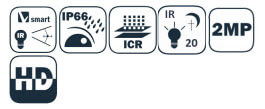




نقد و بررسیها
هیچ دیدگاهی برای این محصول نوشته نشده است.